Así puedes activar el modo oscuro de Slack y darle un respiro a tu vista durante tu jornada de trabajo
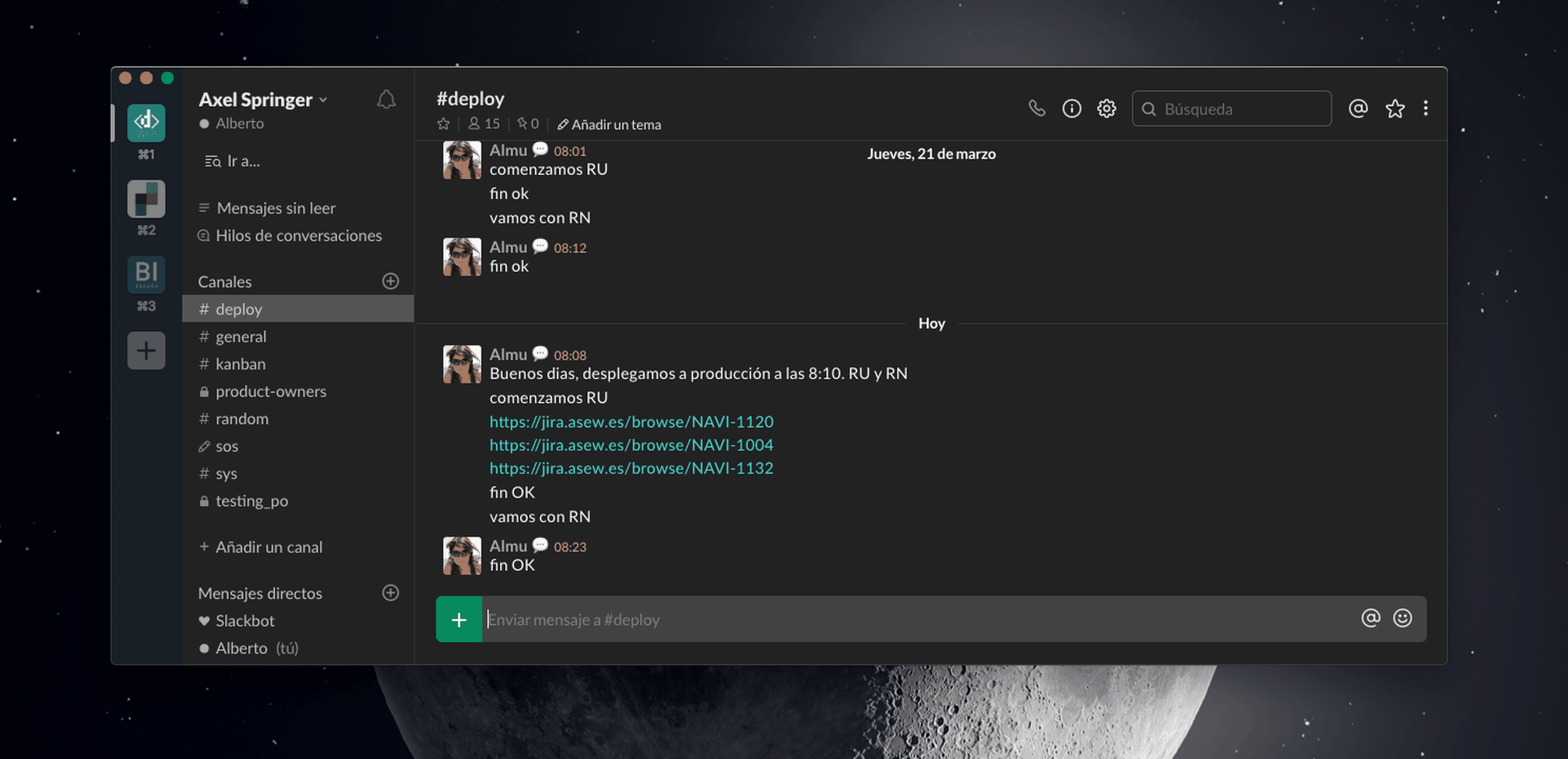
- La popular app de comunicación Slack no tiene todavía un modo oscuro oficial
- Sin embargo, puedes activar su 'dark mode' fácilmente siguiendo estas instrucciones
- Solo tendrás que descargar y sustituir el archivo ssb-interlop.js
Con la introducción por parte de Apple del modo oscuro en OS X Mojave, la última versión de su sistema operativo, muchos de los programas que usamos habitualmente en el ordenador se han puesto las pilas y han introducido un modo oscuro, o dark mode, en sus últimas actualizaciones.
No es el caso de Slack, que sigue sin soportar oficialmente un modo oscuro que, para los que usamos esta herramienta en el trabajo, supondría un alivio incomparable, y es que son demasiadas horas frente a la pantalla del ordenador y muchos mensajes a contestar en Slack a lo largo del día, y si tenemos activado el modo oscuro general de OS X, da un poco de rabia que una de las apps que más usemos no lo soporte oficialmente.
Eh ahí la clave: "oficialmente", y es que es muy fácil adaptar Slack al modo oscuro de OS X editando el archivo ssb-interlop.js.
Para ello solo tenemos que seguir estas instrucciones:
- Abre un ventana de Finder y ve a Aplicaciones
- Click derecho en Slack
- Seleccionar la opción "Mostrar contenido del paquete"
- Navegar en esta ruta hasta encontrar el archivo: Contents > Resources > app.asar.unpacked > src > static > ssb-interop.js
- Descargar este archivo y sustituirlo por el que acabamos de encontrar
- Reiniciar Slack
Si todo ha ido bien, deberías ver Slack en modo oscuro. Tu vista te lo agradecerá.
Nota: Si usas Windows 10, el archivo a sustituir es el mismo, pero tendrás que encontrarlo en la ruta ~\AppData\Local\slack\. Si no encuentras esa carpeta, este artículo te será de ayuda.
Otros artículos interesantes:
Descubre más sobre Alberto Martín, autor/a de este artículo.
Conoce cómo trabajamos en Business Insider.